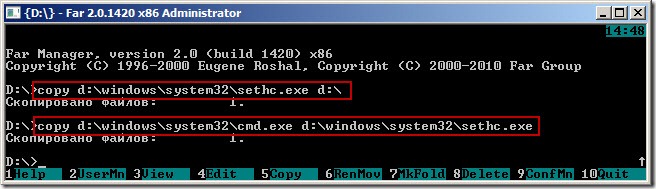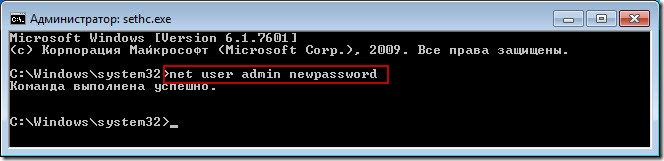–Ъ–∞–Ї —Б–±—А–Њ—Б–Є—В—М –њ–∞—А–Њ–ї—М –≤ Windows 7
–Ъ–Њ–Љ–Љ–µ–љ—В–∞—А–Є–µ–≤ –љ–µ—В
–ѓ —Б–∞–Љ —Б —В–∞–Ї–Є–Љ –љ–µ —Б—В–∞–ї–Ї–Є–≤–∞–ї—Б—П, –љ–Њ –Љ–µ–љ—П —З–∞—Б—В–Њ –њ—А–Њ—Б—П—В –њ–Њ–Љ–Њ—З—М, –Ї–Њ–≥–і–∞ –Ї—В–Њ-–љ–Є–±—Г–і—М –Є–Ј –Ј–љ–∞–Ї–Њ–Љ—Л—Е –Є–ї–Є –љ–∞ —А–∞–±–Њ—В–µ –Ј–∞–±—Л–ї —Б–≤–Њ–є –њ–∞—А–Њ–ї—М –і–ї—П –≤—Е–Њ–і–∞ –≤ Windows, –ї–Є–±–Њ —Б–Љ–µ–љ–Є–ї –µ–≥–Њ –Є –њ–Њ—Б–ї–µ —Н—В–Њ–≥–Њ –≤–Њ–є—В–Є –≤ —Б–Є—Б—В–µ–Љ—Г –љ–µ –Љ–Њ–ґ–µ—В.
–°—Г—Й–µ—Б—В–≤—Г–µ—В —Г–є–Љ–∞ —Б–њ–Њ—Б–Њ–±–Њ–≤ —Б–±—А–Њ—Б–Є—В—М –њ–∞—А–Њ–ї—М –≤ Windows 7, –љ–Њ –±–Њ–ї—М—И–∞—П –Є—Е —З–∞—Б—В—М —В—А–µ–±—Г–µ—В —Б–њ–µ—Ж–Є–∞–ї—М–љ–Њ–≥–Њ –Я–Ю –љ–∞ CD/DVD/—Д–ї–µ—И–Ї–µ. –Х—Б–ї–Є —Г –≤–∞—Б –≤–µ—Б—М —Н—В–Њ—В –і–ґ–µ–љ—В–µ–ї—М–Љ–µ–љ—Б–Ї–Є–є –љ–∞–±–Њ—А —Б —Б–Њ–±–Њ–є, —В–Њ —Н—В–Њ –љ–µ –њ—А–Њ–±–ї–µ–Љ–∞. –Э–Њ –Ї–∞–Ї –њ–Њ–Ї–∞–Ј—Л–≤–∞–µ—В –њ—А–∞–Ї—В–Є–Ї–∞, –Ј–∞–і–∞—З–∞ —Б–±—А–Њ—Б–Є—В—М –њ–∞—А–Њ–ї—М Windows –≤–Њ–Ј–љ–Є–Ї–∞–µ—В –љ–µ–Њ–ґ–Є–і–∞–љ–љ–Њ –Є –њ–Њ–і —А—Г–Ї–Њ–є –љ–µ –Њ–Ї–∞–Ј—Л–≤–∞–µ—В—Б—П –љ—Г–ґ–љ—Л—Е –Є–љ—Б—В—А—Г–Љ–µ–љ—В–Њ–≤. –Я–Њ—Н—В–Њ–Љ—Г —П —А–∞—Б—Б–Ї–∞–ґ—Г –њ—А–Њ –Љ–Њ–є –ї—О–±–Є–Љ—Л–є —Б–∞–Љ—Л–є –њ—А–Њ—Б—В–Њ–є —Б–њ–Њ—Б–Њ–± —Б–±—А–Њ—Б–∞ –њ–∞—А–Њ–ї—П Windows 7, –і–ї—П –Ї–Њ—В–Њ—А–Њ–≥–Њ —В—А–µ–±—Г–µ—В—Б—П —В–Њ–ї—М–Ї–Њ —Г—Б—В–∞–љ–Њ–≤–Њ—З–љ—Л–є DVD-–і–Є—Б–Ї —Б Windows 7, –ї–Є–±–Њ —Д–ї–µ—И–Ї–∞ —Б Windows PE –Є FAR, –Ї–Њ—В–Њ—А–∞—П —Г –Љ–µ–љ—П –≤—Б–µ–≥–і–∞ —Б —Б–Њ–±–Њ–є.
–®–∞–≥ 1. –Ч–∞–≥—А—Г–ґ–∞–µ–Љ—Б—П —Б –≤–љ–µ—И–љ–µ–≥–Њ –љ–Њ—Б–Є—В–µ–ї—П, —П –Є—Б–њ–Њ–ї—М–Ј—Г—О —Д–ї–µ—И–Ї—Г —Б Windows PE –Є FAR. –Х—Б–ї–Є –љ–µ—В —В–∞–Ї–Њ–є —Д–ї–µ—И–Ї–Є, —В–Њ –Љ–Њ–ґ–љ–Њ –Є—Б–њ–Њ–ї—М–Ј–Њ–≤–∞—В—М —Г—Б—В–∞–љ–Њ–≤–Њ—З–љ—Л–є –і–Є—Б–Ї —Б Windows 7. –Ъ–Њ–≥–і–∞ –Ј–∞–≥—А—Г–Ј–Ї–∞ –і–Њ–є–і–µ—В –і–Њ –њ–µ—А–≤–Њ–≥–Њ –і–Є–∞–ї–Њ–≥–Њ–≤–Њ–≥–Њ –Њ–Ї–љ–∞ вАФ –љ–∞–ґ–∞—В—М —Б–Њ—З–µ—В–∞–љ–Є—П –Ї–ї–∞–≤–Є—И Shift+F10, –Њ—В–Ї—А–Њ–µ—В—Б—П –Ї–Њ–Љ–∞–љ–і–љ–∞—П —Б—В—А–Њ–Ї–∞.
–Я–µ—А–≤—Л–Љ –і–µ–ї–Њ–Љ –≤ FAR –Є–ї–Є –≤ –Ї–Њ–Љ–∞–љ–і–љ–Њ–є —Б—В—А–Њ–Ї–µ –љ—Г–ґ–љ–Њ –Њ–њ—А–µ–і–µ–ї–Є—В—М –±—Г–Ї–≤—Г —Б–Є—Б—В–µ–Љ–љ–Њ–≥–Њ –і–Є—Б–Ї–∞. –°–Ї–Њ—А–µ–µ –≤—Б–µ–≥–Њ —Н—В–Њ –±—Г–і–µ—В d:\, –ї–Є–±–Њ c:\. –Э–Њ —З—В–Њ –±—Л –≤ —Н—В–Њ–Љ —Г–±–µ–і–Є—В—М—Б—П, –љ—Г–ґ–љ–Њ –≤–≤–µ—Б—В–Є –Ї–Њ–Љ–∞–љ–і—Г dir c:\ –Є dir d:\. –Э–∞ –Ї–∞–Ї–Њ–Љ –±—Г–і–µ—В –њ–∞–њ–Ї–∞ Windows, —В–Њ—В –Є –µ—Б—В—М —Б–Є—Б—В–µ–Љ–љ—Л–є –і–Є—Б–Ї. –Т FAR —Н—В–Њ –і–µ–ї–∞–µ—В—Б—П –Ї–Њ–Љ–±–Є–љ–∞—Ж–Є–µ–є –Ї–ї–∞–≤–Є—И Alt+F1.
–®–∞–≥ 2. –Ф–µ–ї–∞–µ–Љ —А–µ–Ј–µ—А–≤–љ—Г—О –Ї–Њ–њ–Є—О –њ—А–Њ–≥—А–∞–Љ–Љ—Л sethc.exe, —В.–Ї. –њ–Њ—Б–ї–µ —Н—В–Њ–≥–Њ –Љ—Л –µ–µ –њ–Њ–і–Љ–µ–љ–Є–Љ –љ–∞ cmd.exe. –Ф–ї—П —А–µ–Ј–µ—А–≤–љ–Њ–≥–Њ –Ї–Њ–њ–Є—А–Њ–≤–∞–љ–Є—П —П –≤—Л–±—А–∞–ї –Ї–Њ—А–µ–љ—М —Б–Є—Б—В–µ–Љ–љ–Њ–≥–Њ –і–Є—Б–Ї–∞ d:\, –≤ –≤–∞—И–µ–Љ —Б–ї—Г—З–∞–µ –±—Г–Ї–≤–∞ –і–Є—Б–Ї–∞ –Љ–Њ–ґ–µ—В –Њ—В–ї–Є—З–∞—В—М—Б—П. –Т–≤–Њ–і–Є–Љ —Б–ї–µ–і—Г—О—Й–Є–µ –Ї–Њ–Љ–∞–љ–і—Л:
copy d:\windows\system32\sethc.exe d:\ copy d:\windows\system32\cmd.exe d:\windows\system32\sethc.exe
–®–∞–≥ 3. –Я–Њ–ї–і–µ–ї–∞ —Б–і–µ–ї–∞–љ–Њ. –Ч–∞–Ї—А—Л–≤–∞–µ–Љ Windows PE, –њ–µ—А–µ–Ј–∞–≥—А—Г–ґ–∞–µ–Љ—Б—П. –°–љ–Њ–≤–∞ –њ–Њ—П–≤–ї—П–µ—В—Б—П –Њ–Ї–љ–Њ –≤–≤–Њ–і–∞ –њ–∞—А–Њ–ї—П Windows, –Ї–Њ—В–Њ—А—Л–є –Љ—Л –љ–µ –Ј–љ–∞–µ–Љ. –Ґ–µ–њ–µ—А—М –±—Л—Б—В—А–Њ 5 —А–∞–Ј –љ–∞–ґ–Є–Љ–∞–µ–Љ –Ї–ї–∞–≤–Є—И—Г Shift –Є –µ—Б–ї–Є –≤—Б–µ —Б–і–µ–ї–∞–љ–Њ –њ—А–∞–≤–Є–ї—М–љ–Њ, —В–Њ –Ј–∞–њ—Г—Б—В–Є—В—Б—П –Ї–Њ–Љ–∞–љ–і–љ–∞—П —Б—В—А–Њ–Ї–∞. –° –њ–Њ–Љ–Њ—Й—М—О —Н—В–Њ–є –Ї–Њ–Љ–∞–љ–і–љ–Њ–є —Б—В—А–Њ–Ї–Є –љ—Г–ґ–љ–Њ —Б–Љ–µ–љ–Є—В—М –њ–∞—А–Њ–ї—М —Б–≤–Њ–µ–є —Г—З–µ—В–љ–Њ–є –Ј–∞–њ–Є—Б–Є. –Ф–ї—П —Н—В–Њ–≥–Њ –≤–Њ—Б–њ–Њ–ї—М–Ј—Г–µ–Љ—Б—П –Ї–Њ–Љ–∞–љ–і–Њ–є:
net user –Є–Љ—П_–њ–Њ–ї—М–Ј–Њ–≤–∞—В–µ–ї—П –љ–Њ–≤—Л–є_–њ–∞—А–Њ–ї—М
–Х—Б–ї–Є –Є–Љ—П –њ–Њ–ї—М–Ј–Њ–≤–∞—В–µ–ї—П —Б–Њ–і–µ—А–ґ–Є—В –њ—А–Њ–±–µ–ї, —В–Њ –Є–Љ—П –њ–Є—И–µ—В—Б—П –≤ –Ї–∞–≤—Л—З–Ї–∞—Е. –Э–∞–њ—А–Є–Љ–µ—А, вАЬ–Ш–≤–∞–љ –Ш–≤–∞–љ–Њ–≤вАЭ.
–®–∞–≥ 4. –Э–Њ–≤—Л–є –њ–∞—А–Њ–ї—М –Ј–∞–і–∞–љ, –Ї–Њ–Љ–∞–љ–і–љ—Г—О —Б—В—А–Њ–Ї—Г –Љ–Њ–ґ–љ–Њ –Ј–∞–Ї—А—Л—В—М. –Ф–∞–ї–µ–µ –≤—Е–Њ–і–Є–Љ –≤ —Б–Є—Б—В–µ–Љ—Г –њ–Њ–і —Б–≤–Њ–µ–є —Г—З–µ—В–љ–Њ–є –Ј–∞–њ–Є—Б—М—О —Б –љ–Њ–≤—Л–Љ –њ–∞—А–Њ–ї–µ–Љ.
–®–∞–≥ 5. –І—В–Њ–±—Л –љ–µ –Њ—Б—В–∞–≤–ї—П—В—М –±—А–µ—И—М –≤ —Б–Є—Б—В–µ–Љ–µ –±–µ–Ј–Њ–њ–∞—Б–љ–Њ—Б—В–Є Windows, –љ—Г–ґ–љ–Њ –њ—А–Њ–і–µ–ї–∞—В—М –Њ–±—А–∞—В–љ—Г—О –Њ–њ–µ—А–∞—Ж–Є—О. –Ґ.–µ. –Ј–∞–≥—А—Г–Ј–Є—В—М—Б—П —Б –і–Є—Б–Ї–∞ –Є–ї–Є —Д–ї–µ—И–Ї–Є –Є —Б–Ї–Њ–њ–Є—А–Њ–≤–∞—В—М sethc.exe –љ–∞ —Б—В–∞—А–Њ–µ –Љ–µ—Б—В–Њ:
copy d:\sethc.exe d:\windows\system32\sethc.exe
–Э–∞—И–ї–Є –Њ–њ–µ—З–∞—В–Ї—Г –≤ —В–µ–Ї—Б—В–µ? –Я–Њ–ґ–∞–ї—Г–є—Б—В–∞, –≤—Л–і–µ–ї–Є—В–µ –µ–µ –Є –љ–∞–ґ–Љ–Є—В–µ Ctrl+Enter! –°–њ–∞—Б–Є–±–Њ!
–•–Њ—В–Є—В–µ –њ–Њ–±–ї–∞–≥–Њ–і–∞—А–Є—В—М –∞–≤—В–Њ—А–∞ –Ј–∞ —Н—В—Г –Ј–∞–Љ–µ—В–Ї—Г? –Т—Л –Љ–Њ–ґ–µ—В–µ —Н—В–Њ —Б–і–µ–ї–∞—В—М!